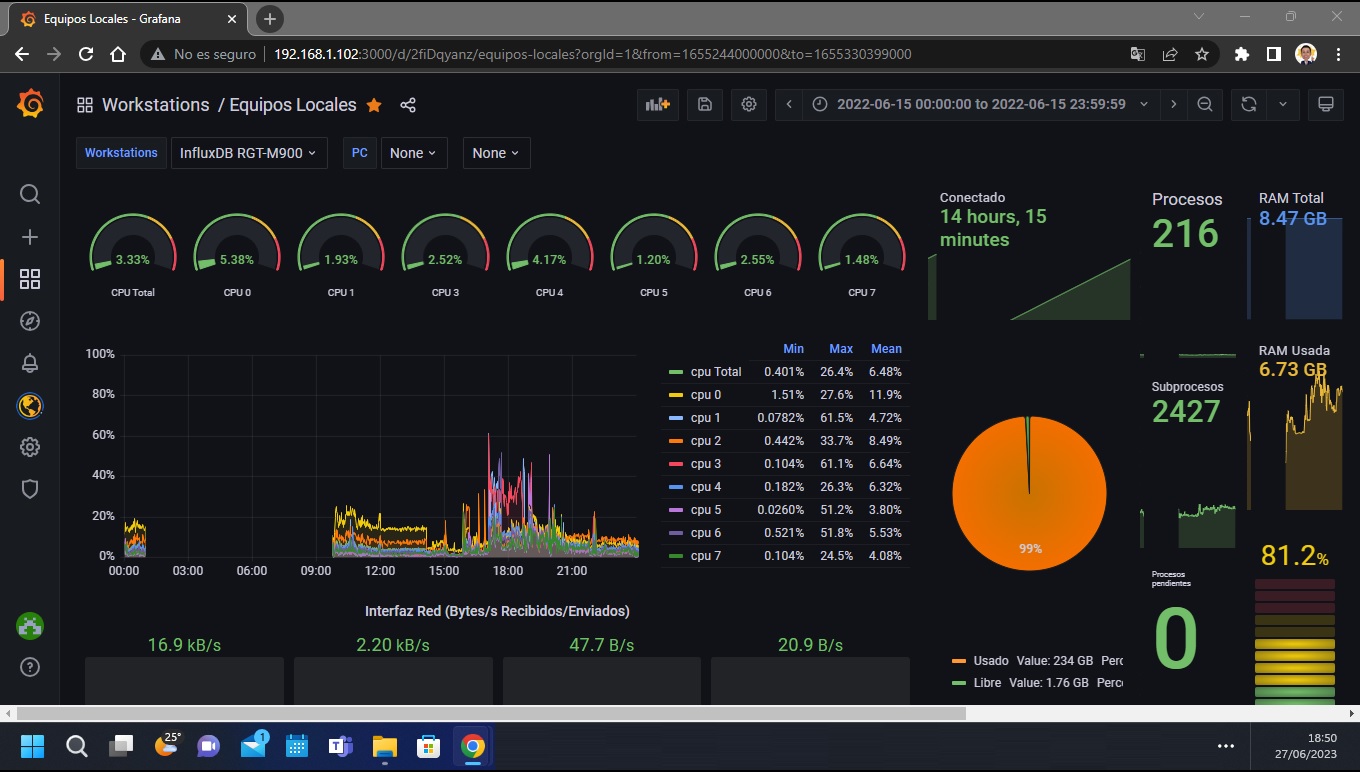
📘Grafana 8 Beginner 2022
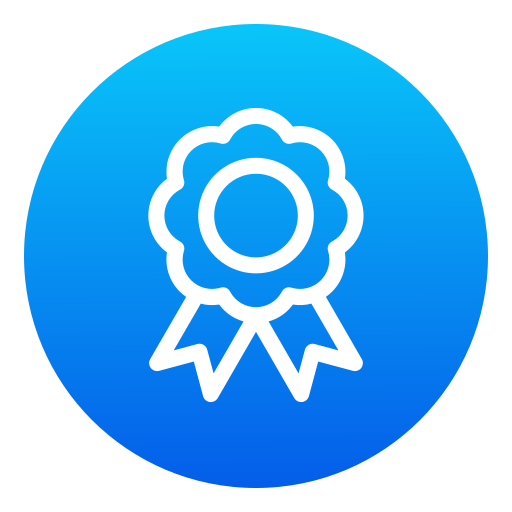
Instructor
What Will You Learn?
About This Course
The "Grafana 8 for Beginners 2022" course is designed to offer comprehensive, hands-on training on using Grafana, a powerful data visualization tool. This course covers everything from basic fundamentals to advanced dashboard and alert configuration. Across six main topics, students will learn how to install and configure Grafana on Windows and Ubuntu operating systems, integrate data sources such as InfluxDB and Telegraf, and create custom dashboards to effectively visualize data.
Course Topics:
Introduction:
This course presents a general introduction to Grafana's features and purpose.
Installation and Configuration:
Installing Grafana on Windows and Ubuntu.
Changing the default port and installing plugins.
Advanced configuration settings through the grafana.ini file.
Configuration and Datasources:
Installing InfluxDB and Telegraf, two popular data sources.
Configuration of databases and monitoring agents for efficient integration with Grafana.
Dashboards and Administration:
Creation and administration of custom dashboards.
Importation of JSON dashboards and management of directories, playlists, and libraries.
Alerts and Notifications:
Creation of thresholds, alerts, and email notification configurations.
Exploration of queries and transformations to optimize visualizations.
Organization, Teams, and Users:
Management of teams and users within Grafana.
Introduction to the REST API for automation and organization creation.
Upon completion, students will be able to take a final exam to obtain a certificate validating their Grafana knowledge.
Requirements

Trusted Companies
+3200 Companies trusted our courses for their staff tutoring
FAQ
Check the frequently asked questions about this course.
Recent Reviews
See what students are saying about the course.
Curriculum Overview
This course includes 7 modules, 34 lessons, and 0:12 hours of materials.
Plataforma de visualización de datos de código abierto para monitorear y analizar información en tiempo real.
Descubre una potente plataforma de visualización y análisis de datos en tiempo real.
Siga los pasos para implementar Grafana en su sistema Windows y visualice sus datos de manera efectiva
Aprende cómo configurar Grafana en tu sistema Ubuntu para una visualización eficiente de tus datos.
Cambia la configuración del puerto 3000 en tu sistema Ubuntu en unos sencillos pasos.
Cambia la configuración del puerto 3000 en tu sistema Windows en unos sencillos pasos.
Amplía las capacidades de Grafana en tu sistema Windows mediante la instalación de plugins.
Amplía las capacidades de Grafana en tu sistema Ubuntu mediante la instalación de plugins.
Personaliza tu experiencia y configura las opciones según tus necesidades en unos simples pasos.
En esta tarea, veremos cómo creas tu propio diseño de paneles de escritorio, para completar esta tarea, deberás crear lo siguiente:
Instalar Grafana en tu sistema operativo preferido y ajustar la configuración inicial. Envía una captura de pantalla o vídeocaptura (50MB máx o 1min 30s) de la configuración de tu instancia de Grafana.
Recuerda que será necesario captura del trabajo realizado y mostrando fecha y hora de la barra de herramientas del escritorio de tu equipo.
AVISO: Tienes 3 intentos para completar esta tarea, en caso de no completarla correctamente, no podrás continuar con el curso (Si deseas continuar o completar el curso deberás abrir una incidencia para reiniciar el curso completo desde el principio).
¡Gracias y mucha suerte!
Siga los pasos detallados para configurar InfluxDB v1.8 en su sistema Windows y aproveche su potente base de datos de series temporales para almacenar y consultar datos.
Siga los pasos detallados para configurar InfluxDB v1.8 en su sistema Ubuntu y aproveche su potente base de datos de series temporales para almacenar y consultar datos
Aprende cómo configurar Telegraf v1.21 en tu sistema Windows para la recopilación y envío de datos de monitoreo.
Aprende cómo configurar Telegraf v1.21 en tu sistema Ubuntu para la recopilación y envío de datos de monitoreo.
En esta tarea, veremos cómo creas tu propio diseño de paneles de escritorio, para completar esta tarea, deberás crear lo siguiente:
Configurar una base de datos InfluxDB y Telegraf en tu sistema y enlazarla con Grafana. Envía una captura de pantalla o vídeocaptura (50MB máx o 1min 30s) de Grafana mostrando los datos provenientes de InfluxDB.
Recuerda que será necesario captura del trabajo realizado y mostrando fecha y hora de la barra de herramientas del escritorio de tu equipo.
AVISO: Tienes 3 intentos para completar esta tarea, en caso de no completarla correctamente, no podrás continuar con el curso (Si deseas continuar o completar el curso deberás abrir una incidencia para reiniciar el curso completo desde el principio).
¡Gracias y mucha suerte!
Descubre cómo añadir paneles personalizados a Grafana a través de la importación de archivos JSON.
Diseña y configura paneles informativos personalizados en tu plataforma de monitoreo de Grafana.
En tu plataforma de monitoreo, toma el control total sobre la organización, configuración y visualización de paneles. Personaliza widgets, gráficos y datos para obtener la información que necesitas, todo en un solo lugar, simplificando la supervisión de tus sistemas y recursos.
Explora cómo organizar y gestionar tus paneles y recursos de forma eficiente en Grafana mediante la creación de directorios, listas de reproducción y bibliotecas.
Descubre una variedad de opciones para representar tus datos, desde gráficos de líneas hasta mapas de calor, y crea paneles informativos efectivos en tu plataforma de monitoreo en Grafana.
En esta tarea, veremos cómo creas tu propio diseño de paneles de escritorio, para completar esta tarea, deberás crear lo siguiente:
Crear varios paneles mínimo 4 monitorizando tu equipo local, puedes elegir que parámetros libremente.
Una vez creado los paneles, deberás exportar en formato JSON y un captura de pantalla de cómo queda terminado tu monitorización.
Recuerda que será necesario captura del trabajo realizado y mostrando fecha y hora de la barra de herramientas del escritorio de tu equipo.
AVISO: Tienes 3 intentos para completar esta tarea, en caso de no completarla correctamente, no podrás continuar con el curso (Si deseas continuar o completar el curso deberás abrir una incidencia para reiniciar el curso completo desde el principio).
¡Gracias y mucha suerte!
Añade contexto a tus paneles de monitoreo con anotaciones y establece umbrales para alertas. Maximiza la eficacia de tu visualización de datos en Grafana.
Asegura la visibilidad constante de tus sistemas configurando alertas a medida. Recibe notificaciones críticas por correo electrónico para actuar de inmediato ante cualquier evento importante en tu plataforma de monitoreo, manteniendo la eficiencia operativa.
Explora cómo obtener datos precisos mediante consultas, aplicar filtros y transformaciones para dar forma a tus visualizaciones en Grafana, mejorando la interpretación de la información.
En esta tarea, veremos cómo creas tu propio diseño de paneles de escritorio, para completar esta tarea, deberás crear lo siguiente:
Configurar una alerta en Grafana que envíe una notificación por correo electrónico cuando se supere un umbral específico. Envía una captura de pantalla de la configuración de la alerta a ser posible un vídeo breve, no es necesario grabar audio.
Recuerda que será necesario captura o vídeocaptura del trabajo realizado y mostrando fecha y hora de la barra de herramientas del escritorio de tu equipo.
AVISO: Tienes 3 intentos para completar esta tarea, en caso de no completarla correctamente, no podrás continuar con el curso (Si deseas continuar o completar el curso deberás abrir una incidencia para reiniciar el curso completo desde el principio).
¡Gracias y mucha suerte!
Gestiona eficazmente la colaboración y el acceso a tus paneles y recursos en Grafana mediante la creación de organizaciones, equipos y perfiles de usuario, optimizando la administración de tu plataforma.
Aprovecha la potencia de las API REST seguras y el formato JSON para interactuar con Grafana, permitiendo la automatización y la integración fluida con tus sistemas y aplicaciones.
En esta tarea, veremos cómo creas tu propio diseño de paneles de escritorio, para completar esta tarea, deberás crear lo siguiente:
Crear una organización en Grafana y añadir al menos dos usuarios con diferentes roles. Envía una captura de pantalla mostrando la configuración de usuarios y roles.
Recuerda que será necesario captura o vídeocaptura del trabajo realizado y mostrando fecha y hora de la barra de herramientas del escritorio de tu equipo.
AVISO: Tienes 3 intentos para completar esta tarea, en caso de no completarla correctamente, no podrás continuar con el curso (Si deseas continuar o completar el curso deberás abrir una incidencia para reiniciar el curso completo desde el principio).
¡Gracias y mucha suerte!
Quiz Certificate
Course Certificate
RUGATOR

This Course Includes
Course Specifications
Send Course as Gift


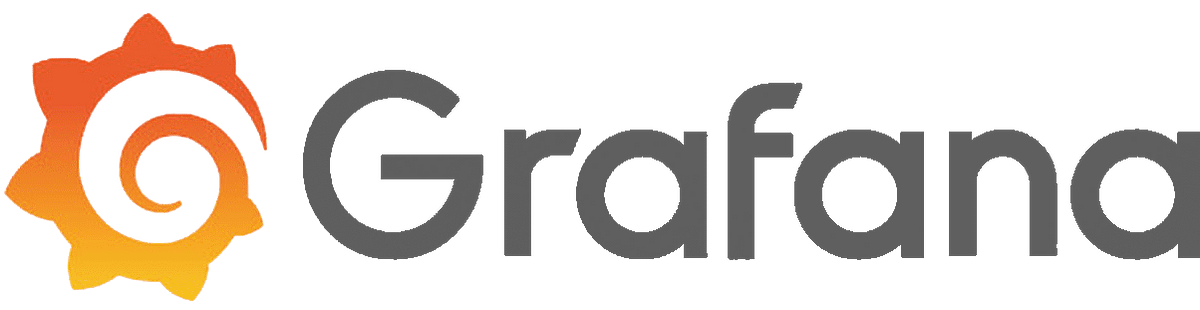















Reply to Comment